Excel如何设置批注图片呢?
来源:网络收集 点击: 时间:2024-04-05【导读】:
Excel如何设置批注图片呢?有时候在职场上客户认识不清楚,看过一遍就忘记了,那要怎么办呢?下面小编就以做一个客户批注图片为例,希望能帮到您。方法/步骤1/7分步阅读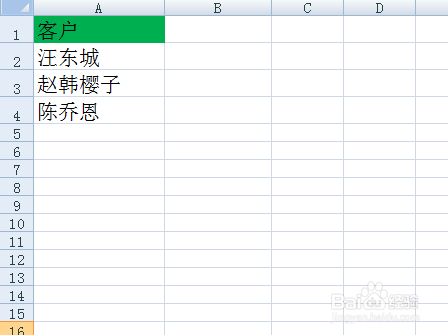 2/7
2/7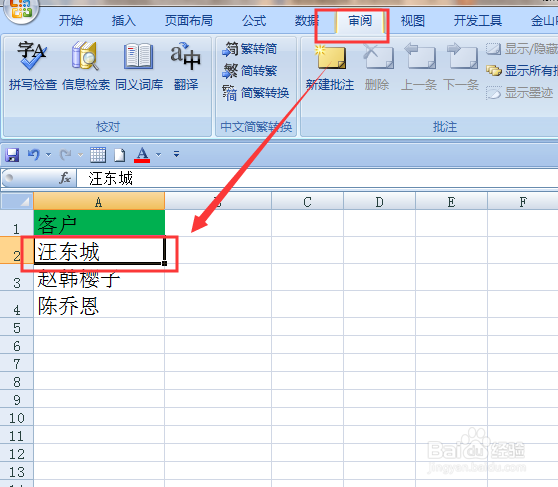 3/7
3/7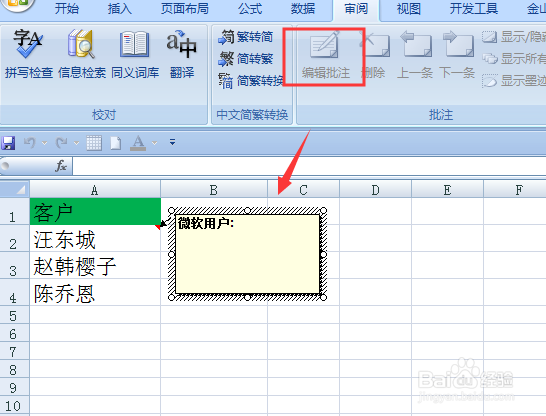 4/7
4/7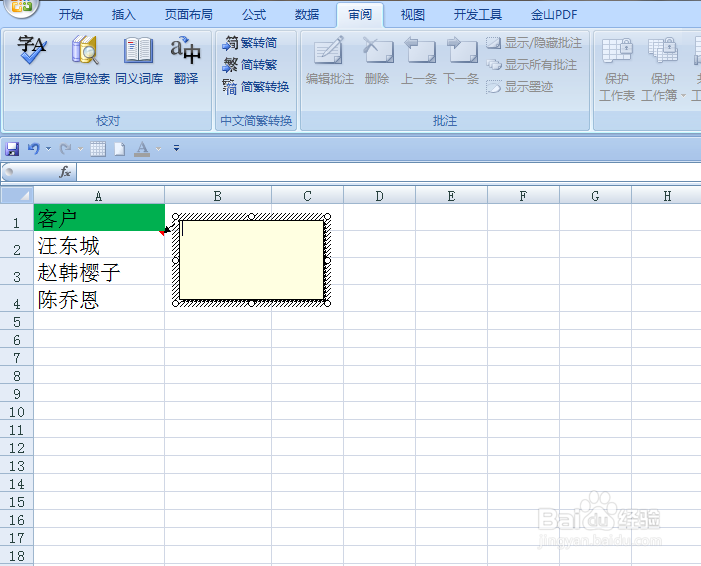 5/7
5/7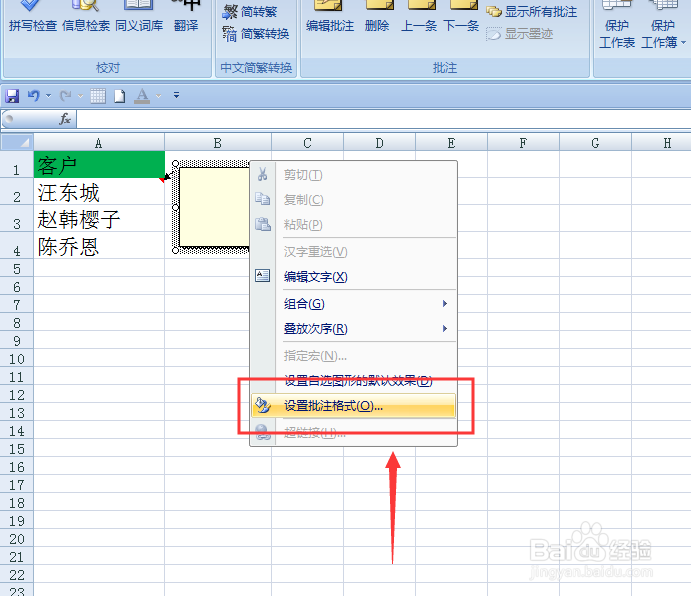 6/7
6/7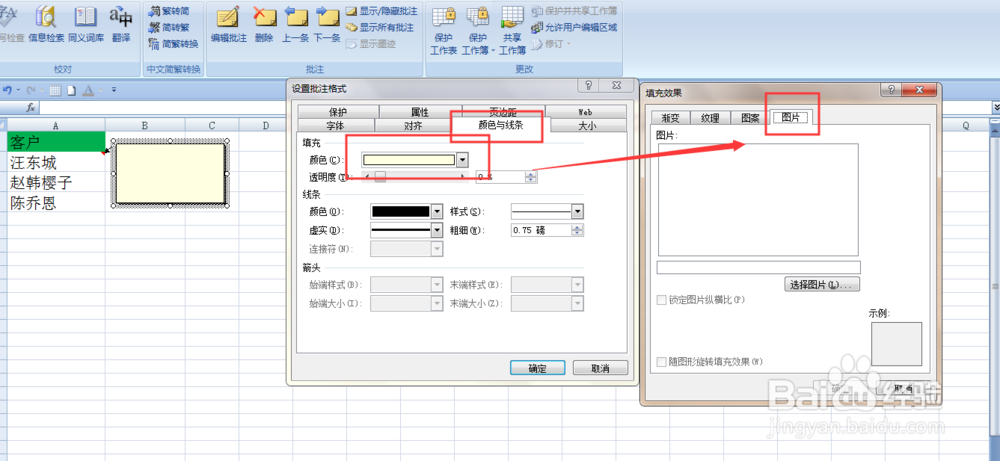 7/7
7/7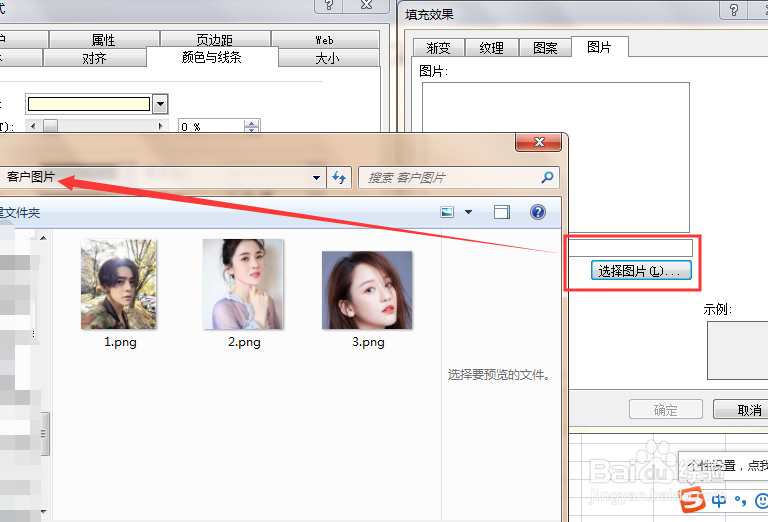
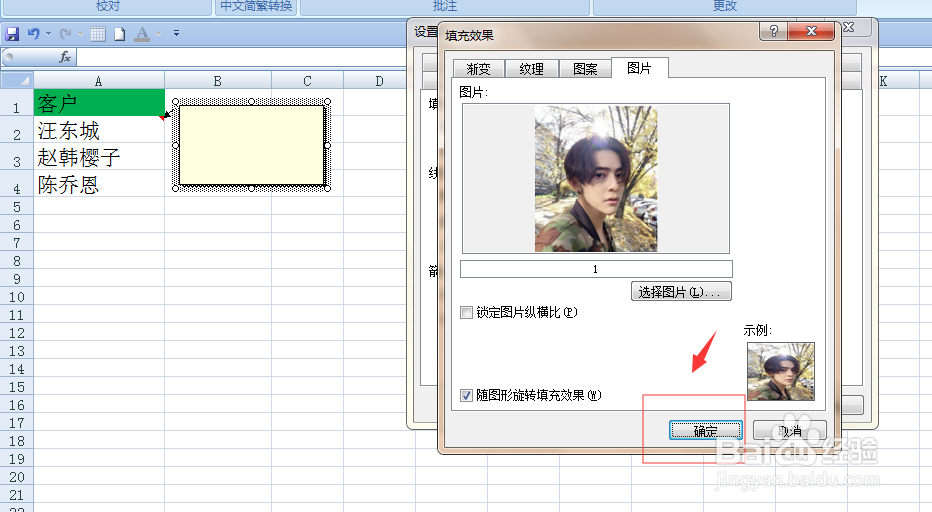
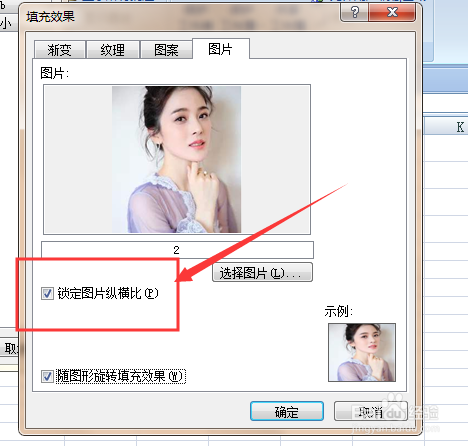
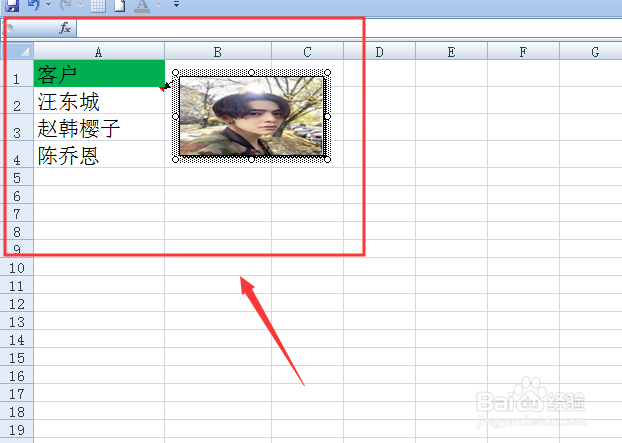 注意事项
注意事项
第一步,案例:准备好一张客户姓名表,和一个放客户照片的文件夹。如下图所示:
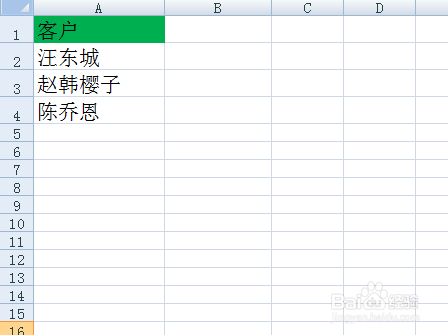 2/7
2/7第二步,首先选中要批注图片的单元格-【审阅】。如下图所示:
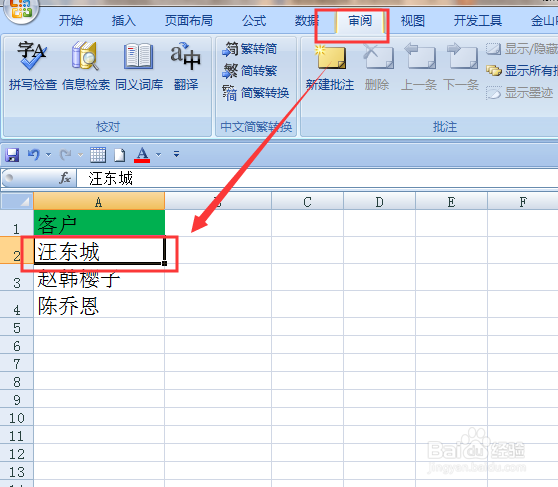 3/7
3/7第三步,新建批注,先删除文字。如下图所示:
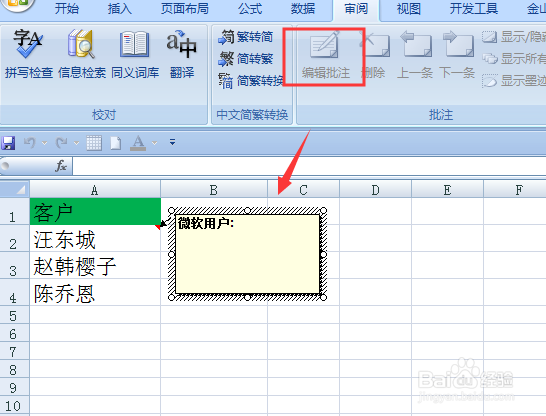 4/7
4/7第四步,如何将鼠标至于批注文本框的边缘。如下图所示:
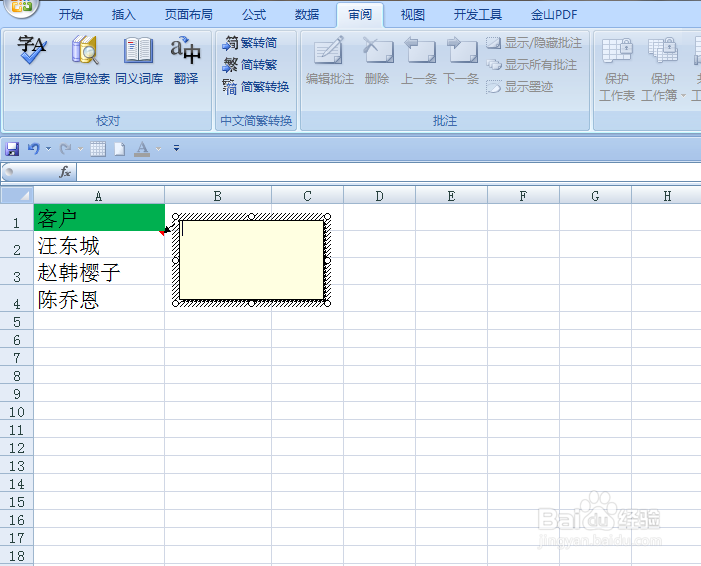 5/7
5/7第五步,出现黑色十字的时候,右键设置批注格式。如下图所示:
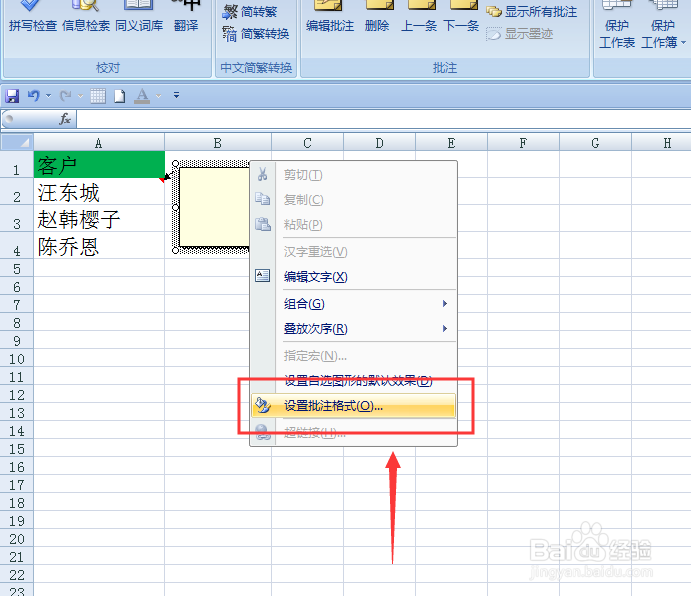 6/7
6/7第六步,【颜色】-【填充效果】-【图片】。如下图所示:
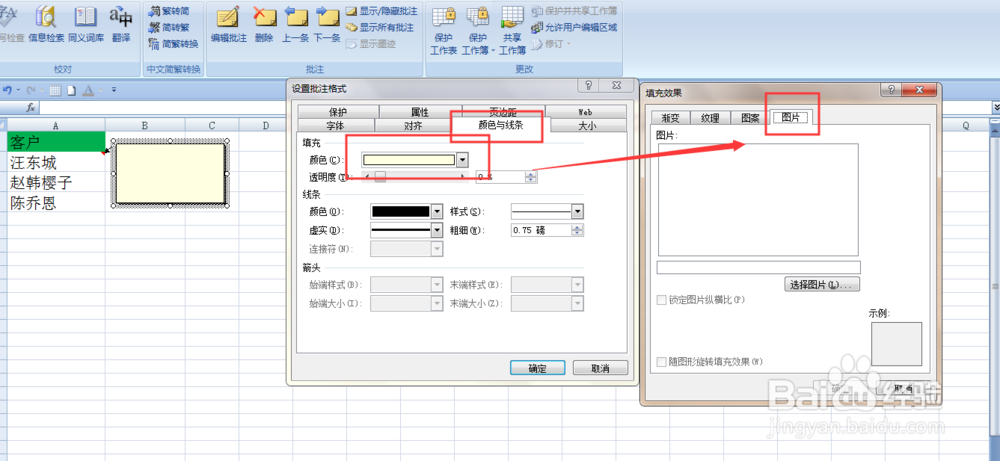 7/7
7/7第七步,选择图片找到准备好的客户图片文件夹,点击插入,如何勾选锁定图片纵横比,确定,一个图片批注就做好了。如下图所示:
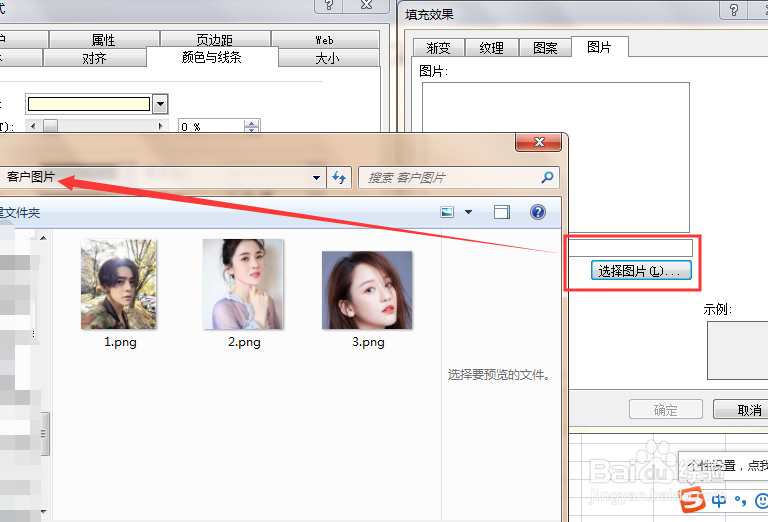
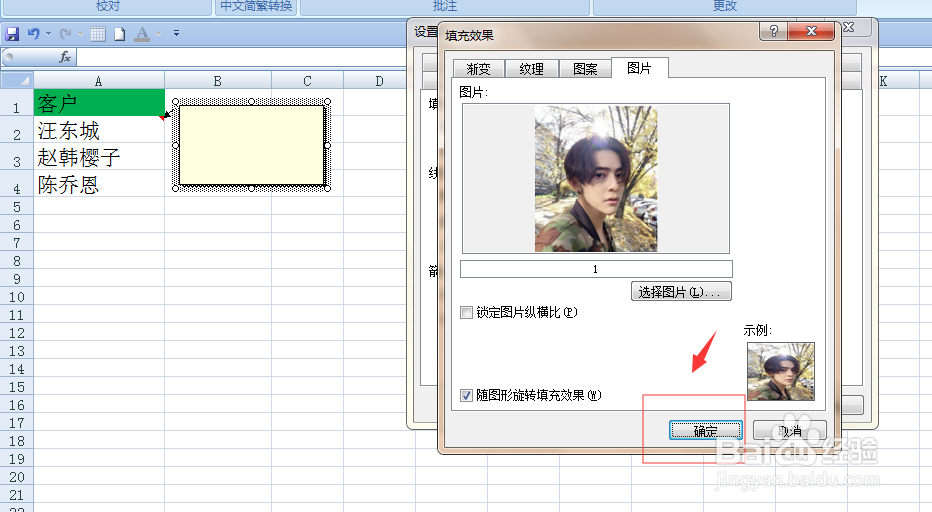
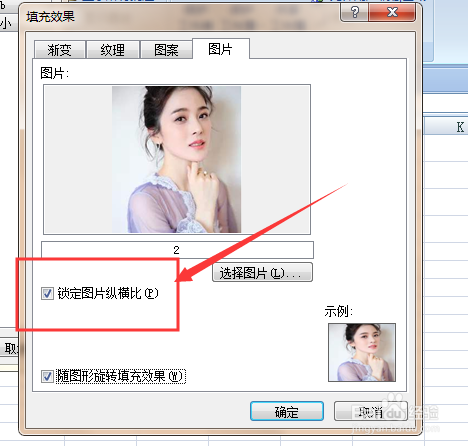
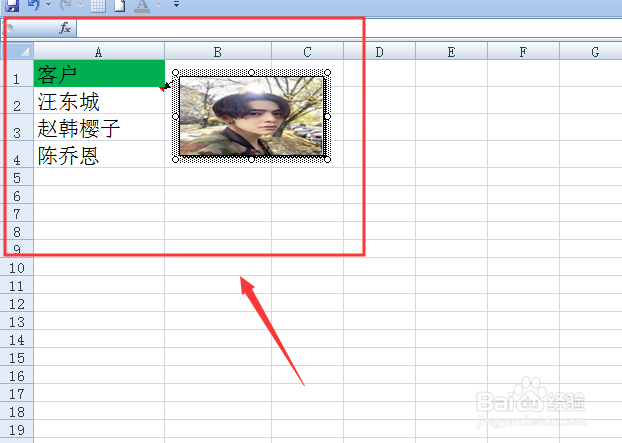 注意事项
注意事项1.锁定图片纵横比不打勾的话是全图,适应批注大小的。
2.具体看自己喜欢什么样的图片可以自己设置。
批注图片设置批注图片批注图片设置版权声明:
1、本文系转载,版权归原作者所有,旨在传递信息,不代表看本站的观点和立场。
2、本站仅提供信息发布平台,不承担相关法律责任。
3、若侵犯您的版权或隐私,请联系本站管理员删除。
4、文章链接:http://www.1haoku.cn/art_430104.html
上一篇:Blender如何在几何节点中创建八边形
下一篇:奔驰s350启动马达保险是哪个
 订阅
订阅